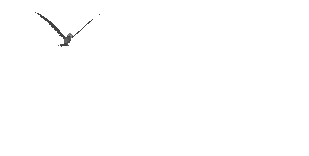Keyword : WordPress, Error 404, Not Exist
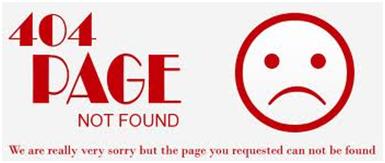 Pernahkah anda mengalami kasus seperti saya yaitu terjadi kesalahan atau Error 404, jika pernah berarti anda sama dengan saya. Disini akan coba saya jelaskan tentang Error 404 khususnya jika anda menggunakan wordpress.
Pernahkah anda mengalami kasus seperti saya yaitu terjadi kesalahan atau Error 404, jika pernah berarti anda sama dengan saya. Disini akan coba saya jelaskan tentang Error 404 khususnya jika anda menggunakan wordpress.
Kesalahan tersebut terjadi jika anda yang menggunakan domain dengan akhiran langsung.com atau tanpa embel-embel WordPress, biasanya jika pada waktu anda melakukan settingan pada permalink wordpress seperti gambar berikut ini :

Maksud hati ingin membuat page atau halaman dengan memunculkan direktorinya seperti contoh inihttp://mahir-tik.com/2011/02/06/sample-post/ postingan kita akan ditata sesuai dengan tahun, bulan, dan tanggal serta nama postingannya akan membuat kita mudah mengingatnya bukan yang seperi ini http://mahir-tik.com/?p=123 kalo seperti ini kita kesulitan untuk mengingat file postingan kita kemudian kita juga tidak bisa menshare postingan kita ke Facebook jika menggunakan akhiran page tersebut.
Kemudian masalahnya apa? Kalo anda pilih yang defaultnya maka tidak jadi masalah jika anda klik yang lengkap seperti diatas baru muncul masalah diantaranya seperti berikut ini :

(Sumber:www.kerrinhardy.com/wp-content/uploads/images/Whatisa404Error_B62A/image.png)
Hal itu dikarenakan sistem belum bisa menuliskan atau membaca page wordpress yang sudah kita buat tadi. Hal tersebut bisa diatasi dengan cara menyisipkan sebuah script ke dalam Cpanel pengaturan wordpress. Script yang dimaksudkan disini adalah .htaccess sebenarnya anda bisa dengan mudah membuat sript ini tinggal buat di Notepad, copy dari sumbernya dan paste. Tapi disini sudah saya buatkan script tersebut dan anda tinggal pakai (intinya yang instan aja lebih cepet).
Anda bisa download file tersebut 
Berikut ini adalah langkah-langkah dalam mengatur setingan .htaccess pada Cpanel WordPress kita :
-
Siapkan file .htaccess yang sudah anda download
-
Masuk ke http://mahir-tik.com/cpanel (contohnya) isi username dan password
-
Setelah masuk ke Cpanel lanjutkan dengan memilih File Manager

-
Pilih Web Root (public_html/www) klik Go!!!

-
Pilih Public_Html
-
Langkah selanjutnya adalah mengupload file .htaccess tadi ke dalam direktori Public_Html
-
Pilih Upload.
-
Lanjutkan Upload Seperti biasa setelah selesai klik ikon
 kembali ke wordpress dan page siap digunakan.
kembali ke wordpress dan page siap digunakan.